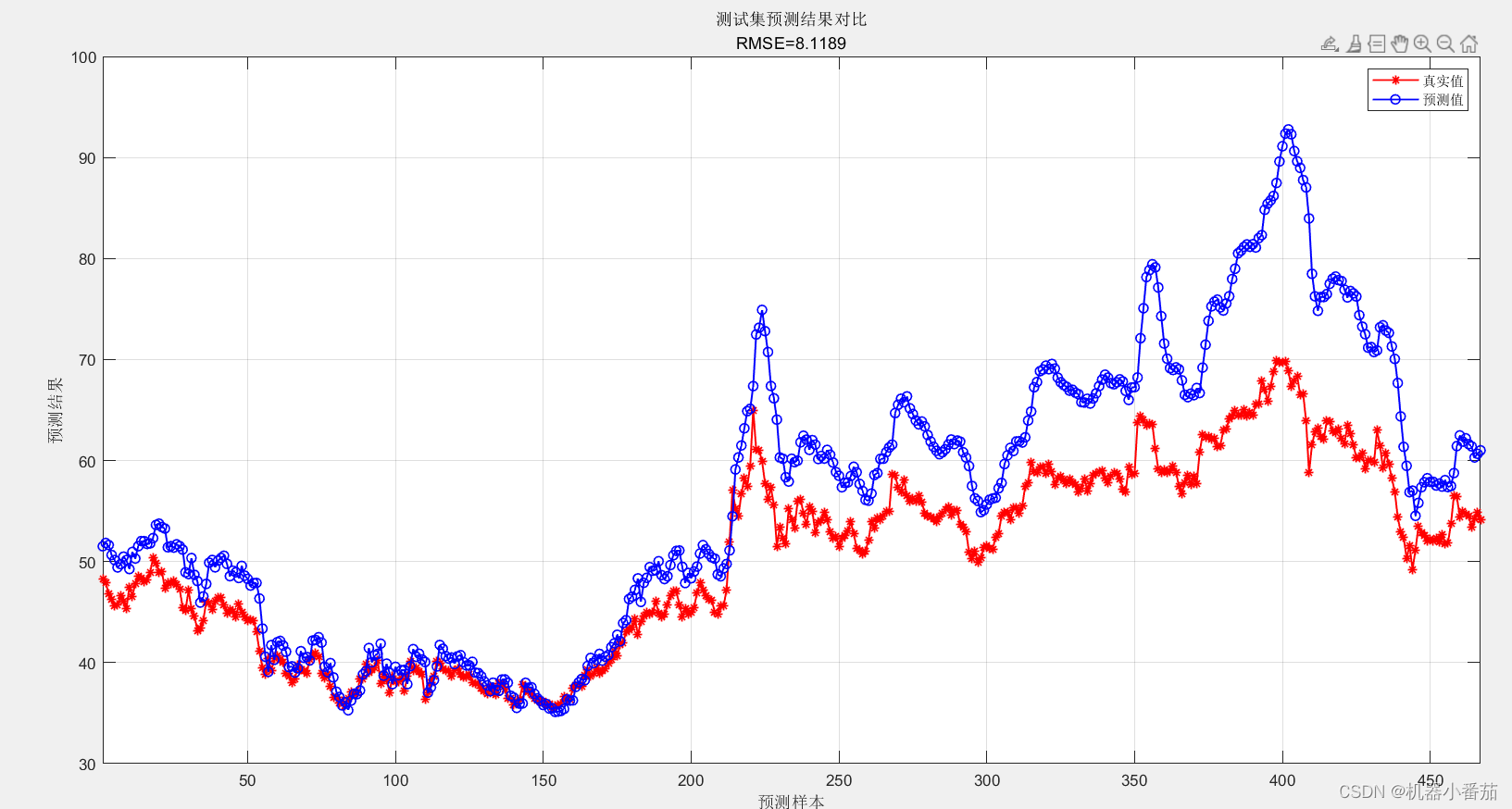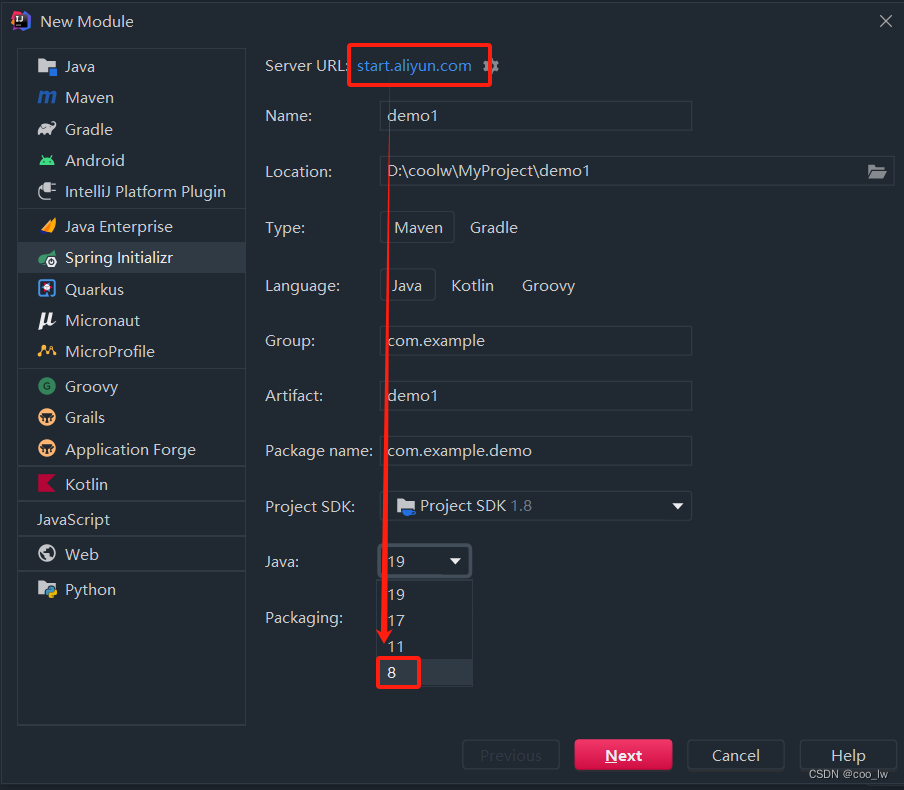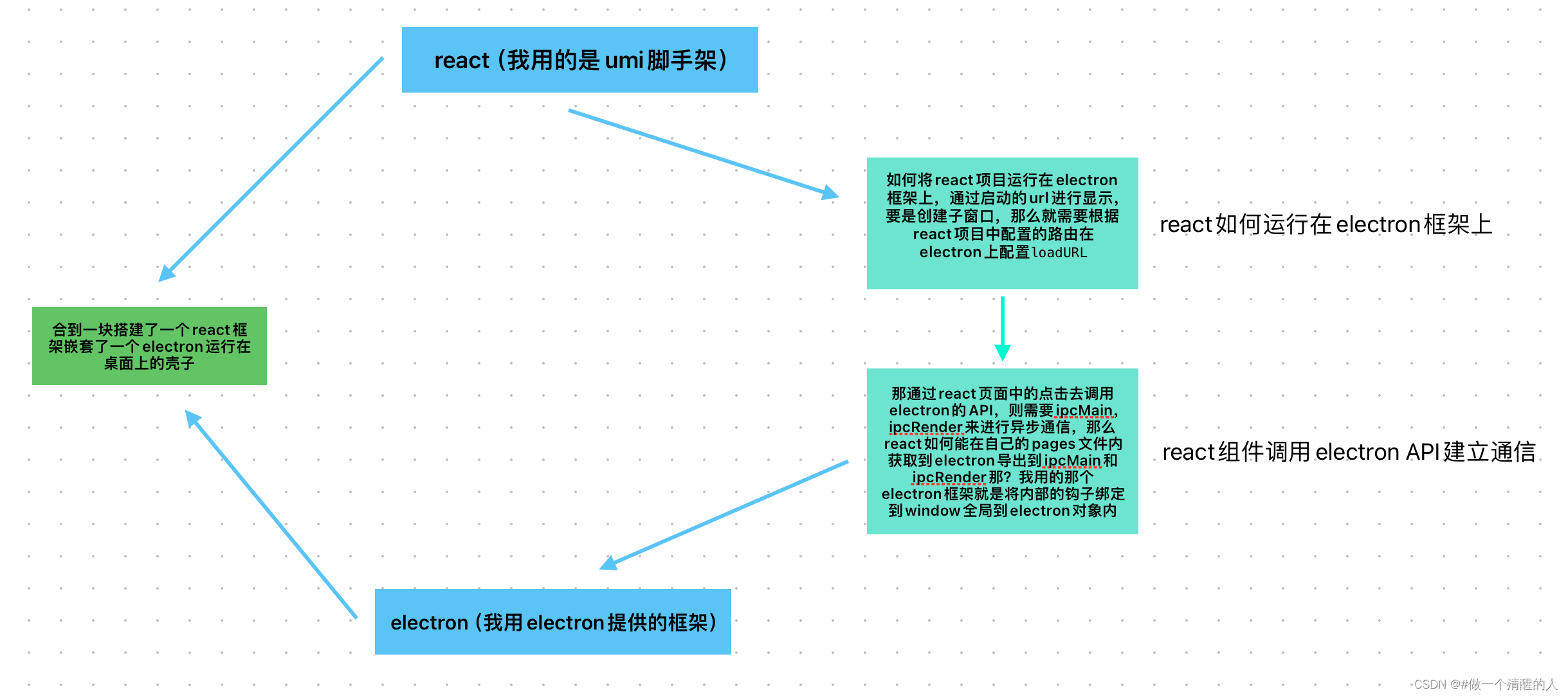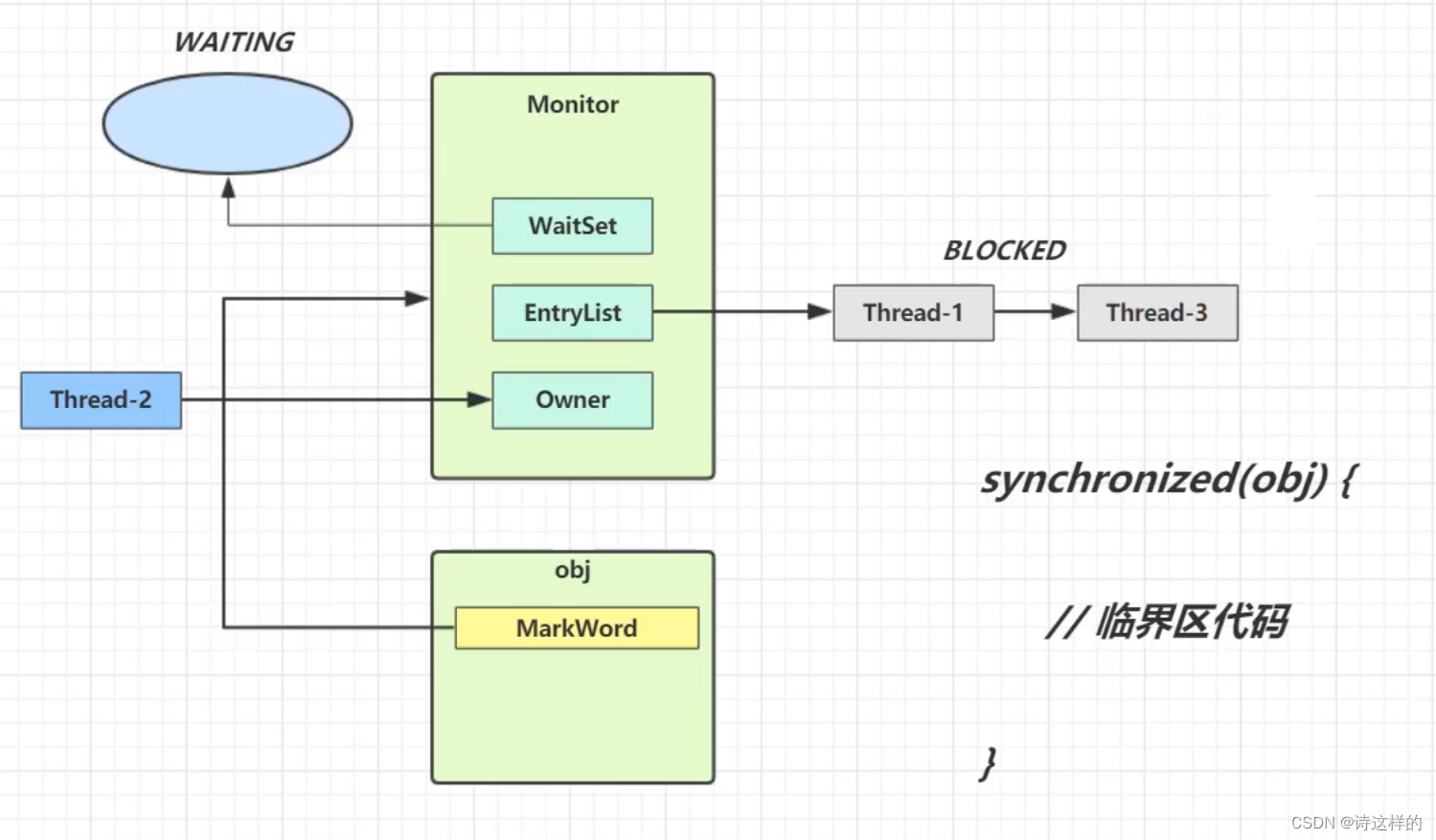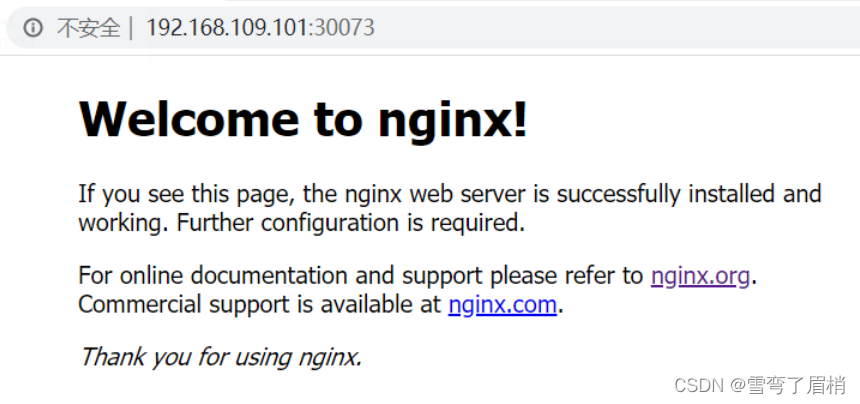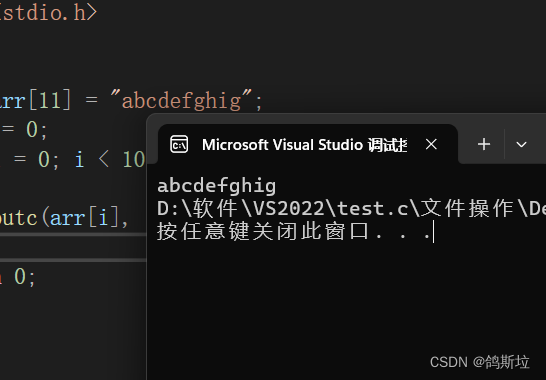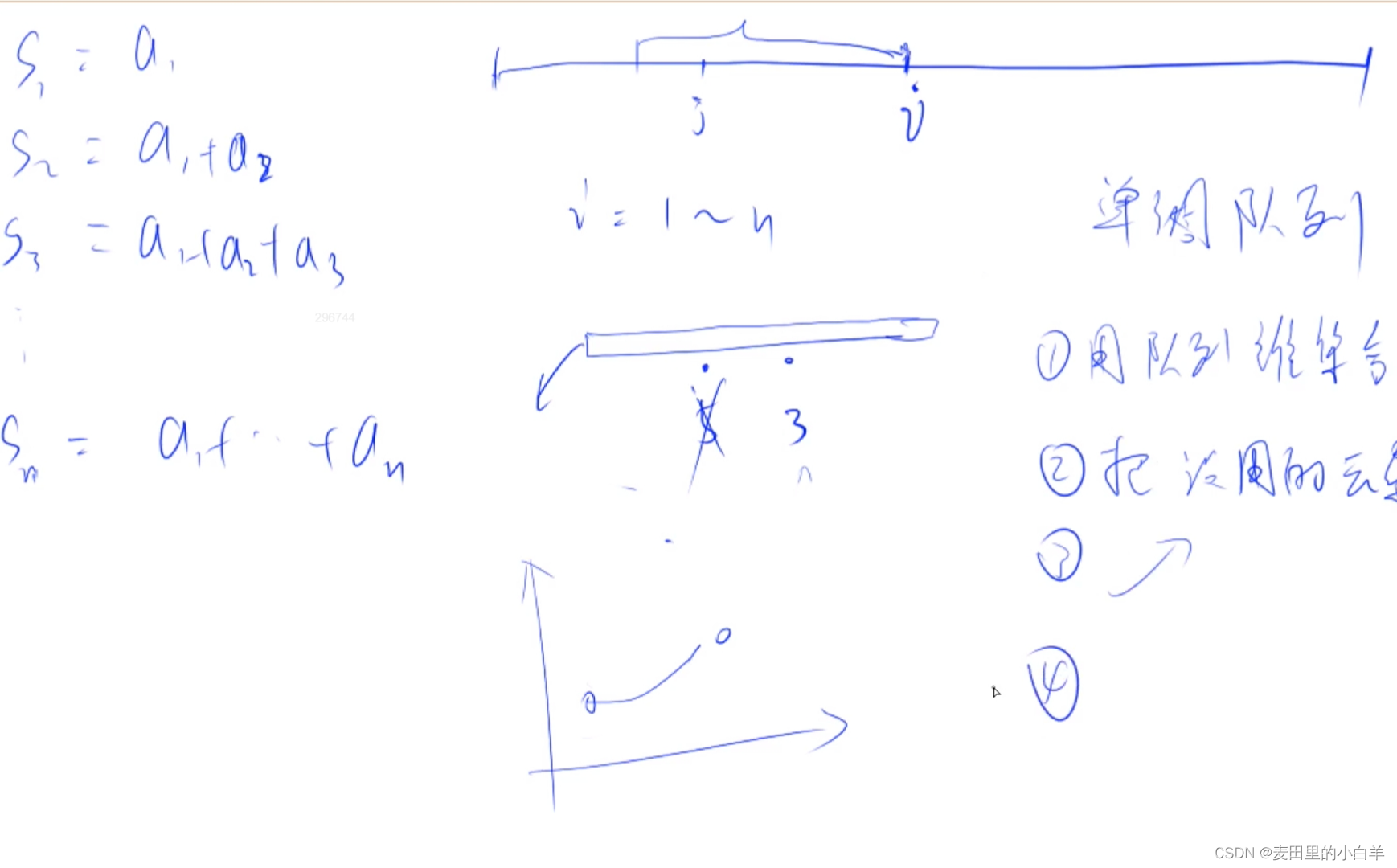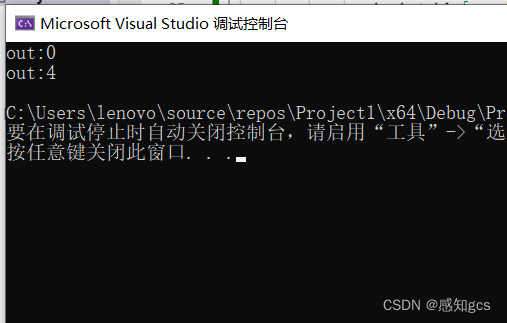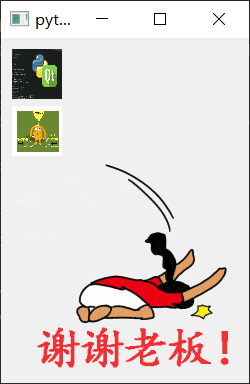会声会影是一款操作简单,功能齐全,适合新手使用的视频剪辑软件。在使用会声会影剪辑的过程中,我们一般需要使用【剪刀工具】,但有时会声会影剪刀是灰色无法使用的状态,这个时候该怎么办呢?本文将为大家介绍会声会影剪刀为什么灰色,会声会影剪刀快捷键。
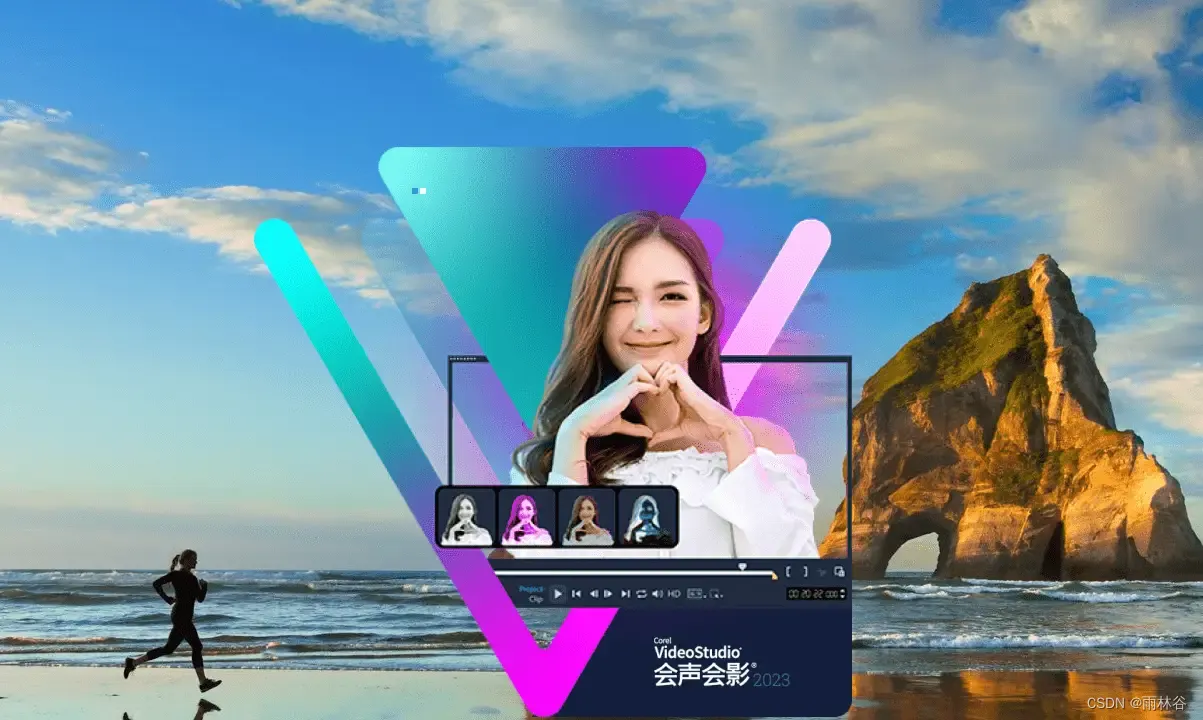
一、会声会影剪刀为什么灰色
会声会影在使用过程中经常会使用【剪刀】这一工具。下面先为大家介绍【剪刀】工具的使用方法。
步骤一:鼠标右键单击编辑栏,选择【插入视频】,或是直接将视频拖动到视频轨道中。
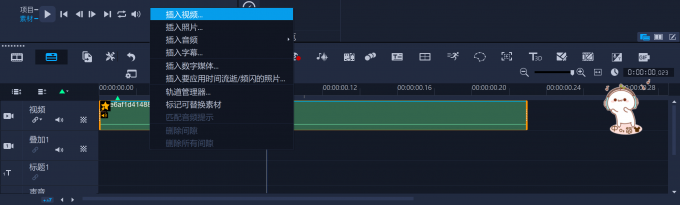
图一:插入视频
步骤二:将时间轴光标移动到想要使用【剪刀】工具的时间点,点击【剪刀】工具,这样就可以将视频“剪开”了。
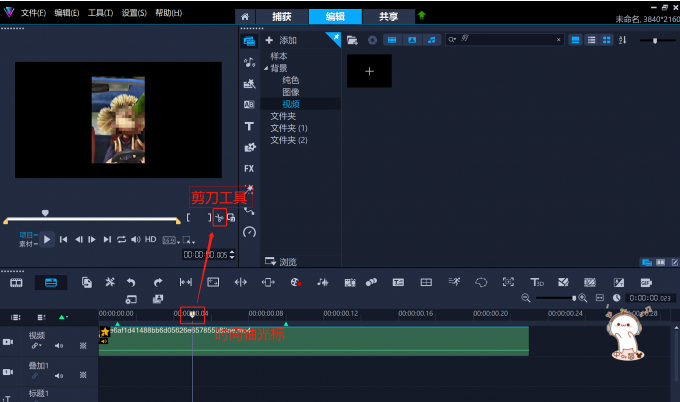
图二:剪刀工具的使用
但有些时候,小剪刀的图标是灰色的不可使用状态,这是因为什么,又该怎么解决呢?
小剪刀的图标成灰色的原因大致有三个,下面给大家介绍具体的原因和相应的解决方法。
1.时间轴的光标在视频的开头或是末尾。
这里需要注意,时间轴上的竖线是会随着鼠标移动的,但这并没有移动光标,需要单击鼠标左键才可以将光标移动到鼠标所在的位置。
2.视频时长过短。
会声会影所接受的最小帧是00.01秒,小于等于00.01秒的视频无法再次进行分割。
3.使用了会声会影软件中自带的自动音乐里的音乐。
会声会影中有一个“自动音乐”的功能,可以为视频添加音频,避免了我们需要寻找音乐素材的麻烦。
但会声会影软件自带的“自动音乐”里面的音乐是不可以分割的,所以当我们使用“自动音乐”中的音乐素材时,会声会影软件的小剪刀会变成灰色。
二、会声会影剪刀快捷键
会声会影【剪刀】是我们剪辑过程中常用的工具,可以将一段视频分成两段,便于对视频不同时间进行不同的编辑。其快捷方式是【s】键。
这里需要注意的是,我们首先需要将输入法调成英文,如果输入法模式是拼音中文,将无法使用剪刀快捷键【s】,而是进行输入法的输入。
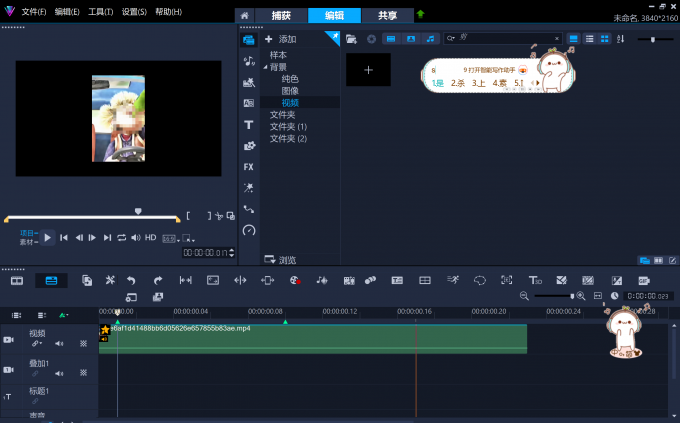
图三:错误示范
三、会声会影分割素材的其他方法
会声会影分割素材除了使用会声会影的小剪刀,还可以直接在视频剪辑轨道中进行编辑。
首先,将光标移动到想要进行分割的位置,点击鼠标右键。
选择“分割素材”,就可以将视频剪辑分开了。
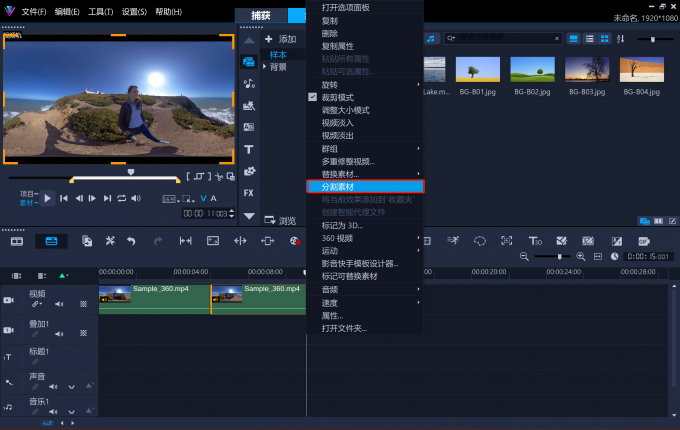
图四:分割素材方法展示
小剪刀在剪辑过程中,往往会将视频轨道上所有素材都剪辑开,那如果想要对视频和音频分开剪辑,只想剪开视频时可以怎么办呢?
答案其实非常简单,选中其中的一个素材,在进行剪辑的过程中就可以单独对视频进行剪辑了。
以上便是有关会声会影剪刀为什么灰色,会声会影剪刀快捷键两个问题的解答,希望可以帮到大家。更多教程欢迎来到会声会影中文网站了解。
更多使用技巧,可下载软件后体验,我们为你准备了会声会影正版软件的内部优惠码,正版密钥直接抵扣。如下:
会声会影2023旗舰版安装包一键安装
https://souurl.cn/mNYqPx
会声会影官网激活入口:
https://souurl.cn/p4KDUB
会声会影版本对比:
https://souurl.cn/w9XkvX
优惠码:ZWHN5042
(优惠码限时有效,如失效可私信)